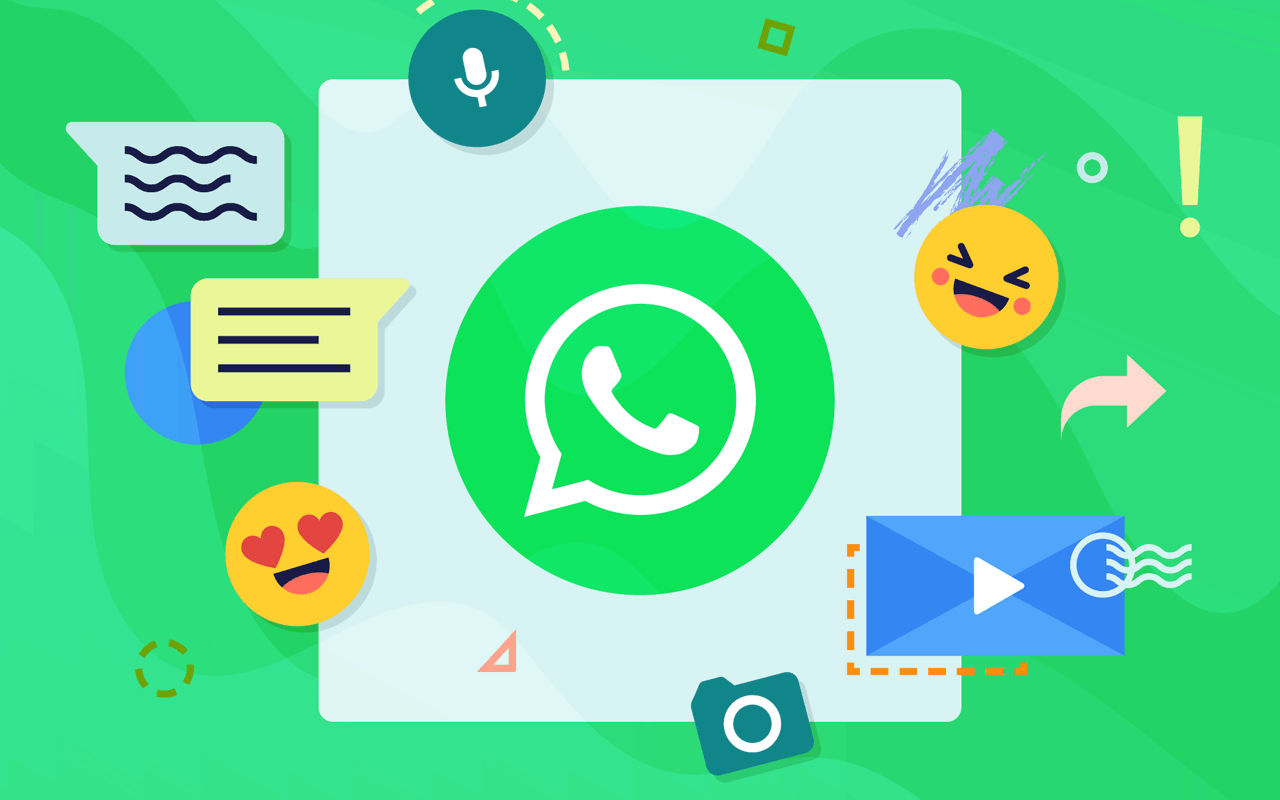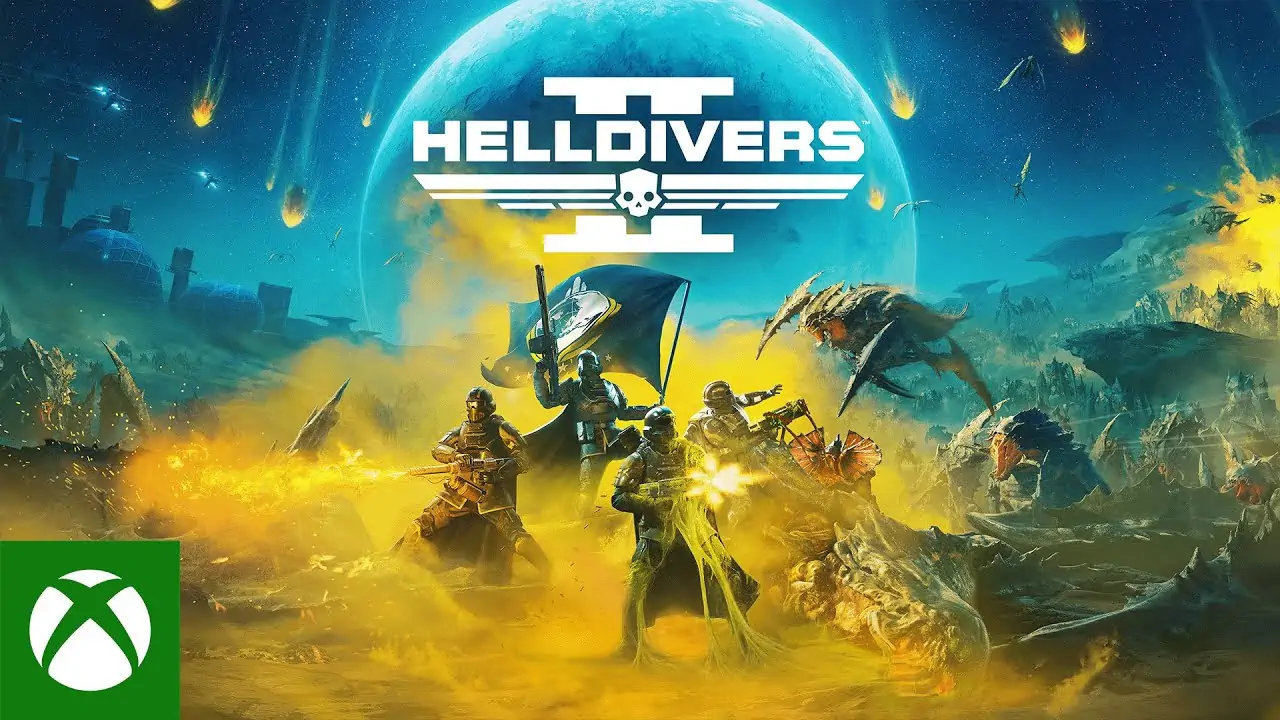Con más de mil millones de usuarios, WhatsApp Messenger es la aplicación de mensajería más popular del mundo. Permite enviar mensajes a través de una conexión a Internet, en lugar de utilizar la asignación de texto, con lo que se ahorra dinero en la factura telefónica. Pero también puedes usarlo en tu PC.
Eso significa que puedes enviar mensajes desde tu computadora a los teléfonos de tus amigos. Todo lo que necesitas es WhatsApp en tu teléfono (aquí tienes cómo descargarlo), y un PC conectado a Internet. Te mostraremos cómo hacerlo aquí.
Cómo utilizar WhatsApp en tu PC
El uso de WhatsApp en tu PC se conoce como WhatsApp Web. Para utilizarlo, también necesitarás WhatsApp en tu teléfono.
A continuación te indicamos lo que debes hacer en función de tu tipo de teléfono:
Android
- Abre web.whatsapp.com en tu ordenador utilizando el navegador web (Chrome, Firefox, Opera, Safari o Edge son compatibles)
- Abre la aplicación WhatsApp en tu teléfono pinchando en ella
- Abre la pantalla Chats y selecciona Menu (los tres puntos de la esquina superior derecha) y luego WhatsApp Web
- Habrá un código QR (parece un código de barras codificado) en la pantalla del ordenador. Escanea esto usando tu teléfono
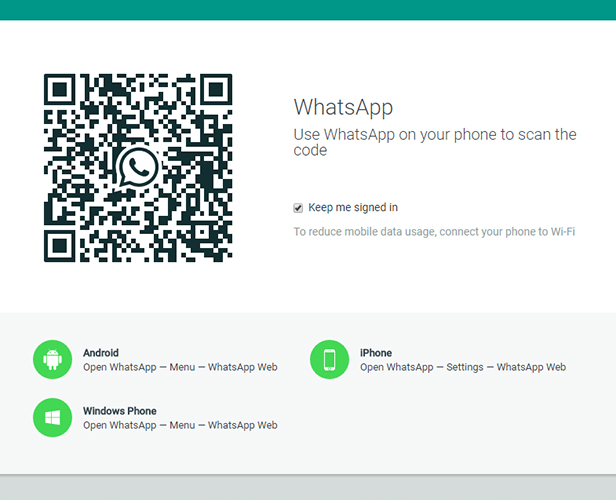
- WhatsApp se abrirá en el navegador de tu ordenador y podrás utilizarlo para enviar mensajes como si fuera tu teléfono.
- Cuando termines la sesión, recuerda cerrar la sesión. Haz clic en el menú de tres puntos sobre la lista de chats en la parte izquierda de la pantalla
- Haz clic en WhatsApp Web y a continuación pulsa la opción Cerrar todas las sesiones
iPhone
- Abre web.whatsapp.com en tu ordenador utilizando el navegador web (Chrome, Firefox, Opera, Safari o Edge son compatibles)
- Abre la aplicación WhatsApp en tu teléfono pinchando en ella
- Si estás en un chat, vuelve a la pantalla principal de Chats y selecciona Configuración en el menú inferior
- A continuación, selecciona WhatsApp Web
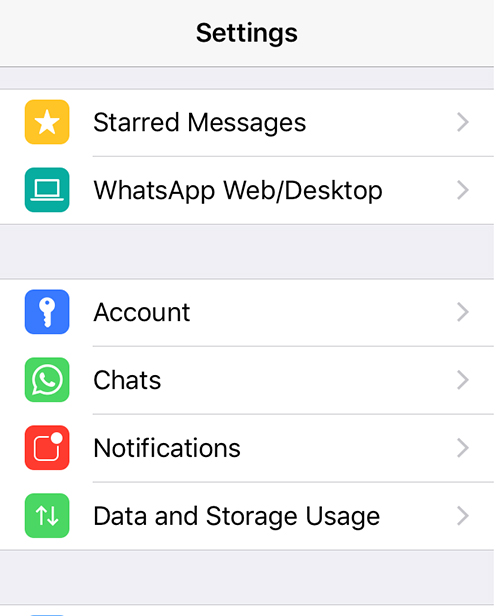
- Habrá un código QR (parece un código de barras codificado) en la pantalla del ordenador. Escanea esto usando tu teléfono
- WhatsApp se abrirá en el navegador de tu ordenador y podrás utilizarlo para enviar mensajes como si fuera tu teléfono.
- Cuando termines la sesión, recuerda cerrar la sesión. Haz clic en el menú de tres puntos sobre la lista de chats en la parte izquierda de la pantalla
- Haz clic en WhatsApp Web y a continuación pulsa la opción Cerrar todas las sesiones
Por otra parte, si esperas utilizar WhatsApp en tu PC con frecuencia, puedes obtener la aplicación para Mac o PC, que en esencia son sólo variantes descargables de la aplicación web de todos modos. Una vez conectado, podrás acceder a la mayoría de las mismas funciones que puedes hacer en tu teléfono, incluidas las actualizaciones de estado (la versión de WhatsApp de Stories), los clips de voz y el envío de fotos y documentos. Es sorprendentemente robusto para una aplicación web.
La única salvedad es que todos los mensajes se enrutan a través del teléfono. Para que esta función funcione, el teléfono debe estar encendido y conectado a la Web: no podrás continuar una conversación si el teléfono se queda sin batería. WhatsApp también limita el número de dispositivos a los que se puede acceder.